文档适用产品型号:FS726Tv2
Link Aggregation(LAG)技术可将两台设备之间的多条物理链路作为一条逻辑链路来处理,它可在两台设备之间自动实现链路冗余,如果其中一台物理链路出现故障,数据流将动态透明的从另一条物理链路通过。LAG的多条物理链路可提供负载均衡的功能,亦可在两台设备之间提供更高的带宽。
LAG中的每个物理端口必须有相同的配置参数,如生成树,QOS,Path cost等,LAG也能成为一个VLAN的成员。LAG中的所有链路端口必须运行在相同速率和全双工模式下,并且每个物理接口同时只能属于一个LAG组。
设备所支持的LAG数量及每LAG所能支持的端口数随交换机硬件平台及Firmware软件版本的不同而不同。FS726Tv2支持静态与LACP两种链路聚合8组,每LAG组最多聚合8端口。
一、网络拓扑:
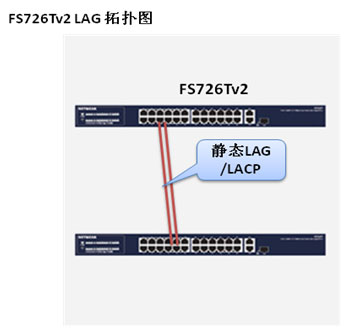
- 静态LAG:两台FS726Tv2均聚合1、2号端口
- LACP:两台FS726Tv2均聚合3、4号端口
二、具体配置:
说明:FS726Tv2默认出厂状态下开启了DHCP客户端模式。当将交换机接入网络时,优先从网络中自动获取IP地址。这种情况下,请下载并安装NETGEAR智能交换机管理软件SCC(下载地址:Version 1.1.3.2)搜索网络中的交换机,获取其IP、MAC和固件版本等信息。如果网络中没有DHCP服务器,或者单机直连到交换机,默认IP地址为192.168.0.239/255.255.255.0。此时,将电脑设置为同网段的固定IP地址,如192.168.0.2/255.255.255.0,网关和DNS可不配置。打开浏览器如IE,输入交换机的IP地址即可登录对其进行设置。默认密码为小写的password。
(一)、静态LAGLAG
- FS726Tv2的静态LAG配置
- 登录交换机管理界面,进入交换>LAG>基本(高级)>LAG配置菜单。
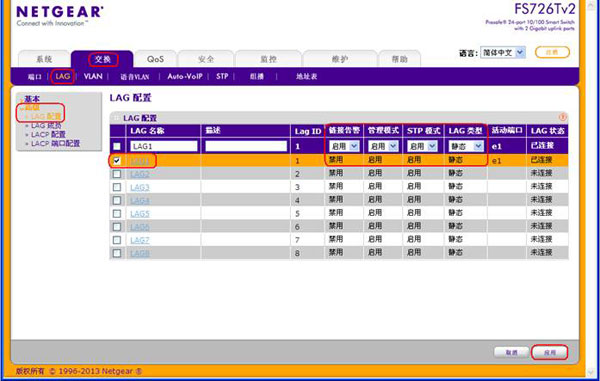
- 在LAG1前面打勾;
- 描述:可选,可输入备忘信息;
- 链接告警:选择启用;
- 管理模式:选择启用,即启用LAG1,默认已启用;
- STP模式:选择启用;
- LAG 类型:包括两种类型静态和LACP,这里选择静态;
- 点击右下角应用保存设置。
- 进入交换>LAG>基本(高级)>LAG成员菜单。
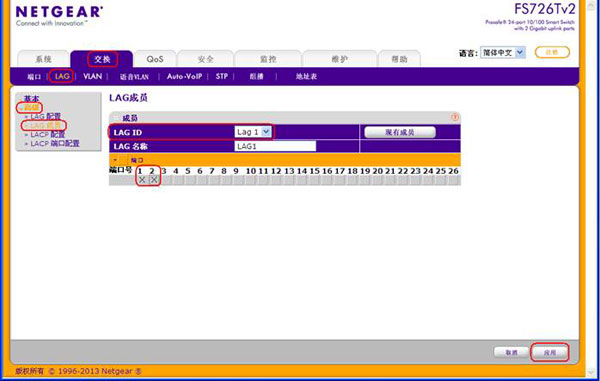
- LAG ID选择Lag1;
- 单击端口橙色条展开端口界面;选择端口1、2,X即为选中;
- 点击应用保存设置。
另外一台FS726Tv2的配置完全相同,这里不再赘述。
- 查看LAG状态
- 连接聚合端口:将两台FS726Tv2的1、2号端口分别连接起来。
- 进入交换>LAG>基本(高级)>LAG配置,查看LAG状态。这里,我们看到在LAG1后面的活动端口下显示聚合端口为e1e2,LAG 状态显示为已连接。
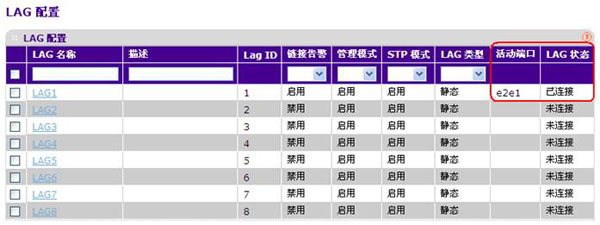
- 您也可以进入交换>端口>端口配置,查看端口e1、e2的端口类型,此时状态显示为端口聚合。
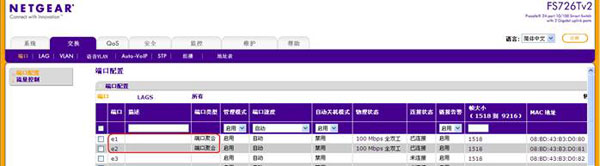
- 两台FS726Tv2的5、6号普通端口串联,STP状态如下图:
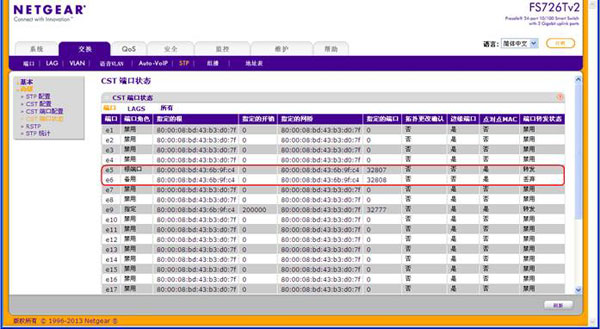
- 两台FS726Tv2的1、2号端口静态链路聚合时串联,STP状态如下图:

(二)、LACP设置
- FS726Tv2的LACP配置
- 登录交换机管理界面,进入交换>LAG>基本(高级)>LAG配置。
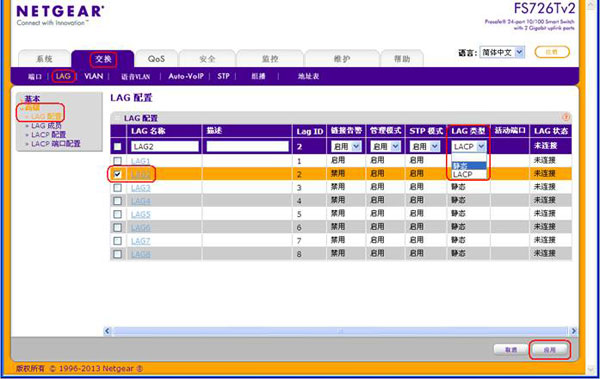
- 在LAG2前面打勾;
- 描述:可选,可输入备忘信息;
- 链接告警:选择启用;
- 管理模式:选择启用,即启用LAG2,默认已启用;
- STP模式:选择启用;
- LAG 类型:包括两种类型静态和LACP,这里选择LACP;
- 点击右下角应用保存设置。
- 启用端口的LACP功能,进入交换>LAG>基本(高级)>LAG成员。
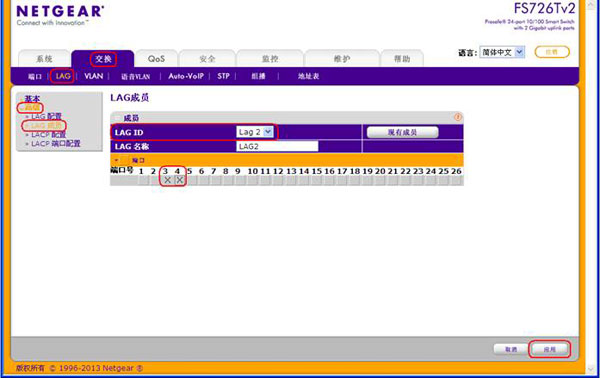
- LAG ID选择Lag2;
- 单击端口橙色条展开端口界面;选择端口3、4;
- 点击应用保存设置。
另外一台FS726Tv2的配置完全相同,这里不再赘述。
- 查看LAG状态
- 连接聚合端口:将两台FS726Tv2 3、4号端口分别连接起来。
- 进入交换>LAG>基本(高级)>LAG配置,查看LAG状态。这里,我们看到在LAG1后面的活动端口下显示聚合端口为e1e2,LAG 状态显示为已连接。
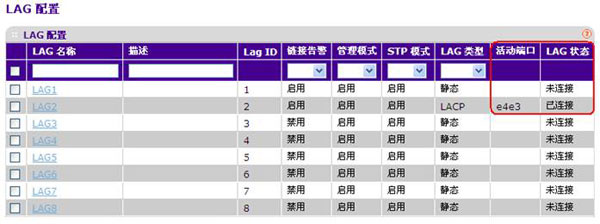
- 您也可以进入交换>端口>端口配置,查看端口e3、e4的端口类型,此时状态显示为端口聚合。
- 两台FS726Tv2的1、2号LACP链路聚合时端口串联,STP状态如下图:

|
序号 |
日期 |
跟进人 |
内容摘要 |
1 |
2015-03-18 |
Kim |
文档创建 |
